win10分辨率怎么调?很多朋友在自己电脑升级为 windows10系统之后,很多功能操作都还不熟悉,想调节分辨率也不知道怎么调,下面我就给大家详细介绍下win10分辨率究竟该怎么调。
【 tulaoshi.com - win10 】
只需点击Windows 10屏幕右下角的“通知中心图标”,点击弹出的界面中的“所有设置”。
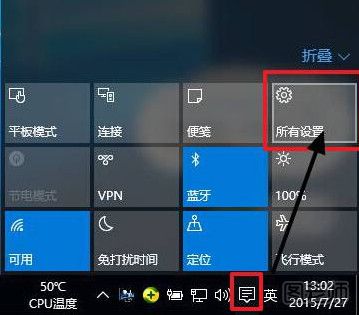
找到图中的“系统”案件,点击并进入系统设置菜单。
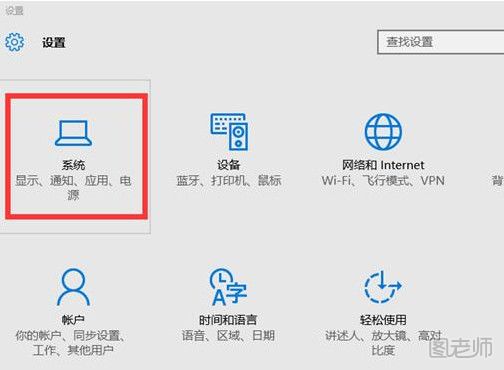
在右边下方可以找到“高级显示设置”。
(本文来源于图老师网站,更多请访问http://www.tulaoshi.com)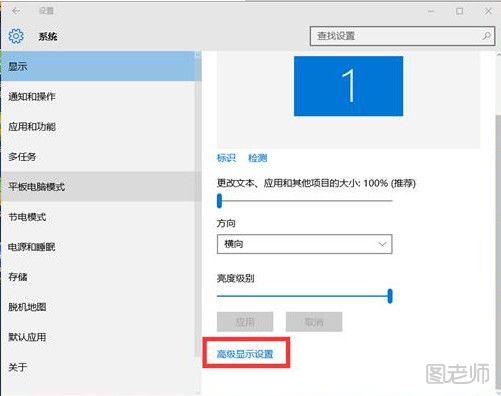
点击“高级显示设置”后,就能够看到“屏幕分辨率设置窗口了”。只需在相关窗口选择要调整的分辨率大小即可。
(本文来源于图老师网站,更多请访问http://www.tulaoshi.com)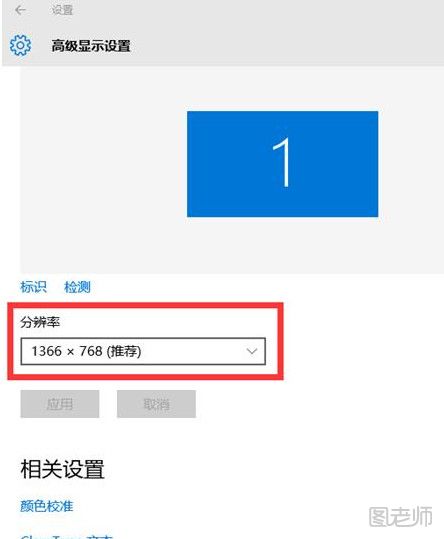
如果您看到的屏幕分辨率窗口是灰色的,而无法调整。这意味着您当前电脑的显卡没有正确安装驱动程序,可使用360 驱动大师,来更新更加匹配Windows 10操作系统的显卡驱动程序。

微信公众号搜索“图老师”或者“tulaoshi_com”加关注,每天最新的美食、健康、育儿、美妆、美容、手工DIY等教程让你一手全掌握。推荐关注!【微信扫描下图可直接关注】

来源:http://www.tulaoshi.com/n/20160820/2587484.html